Una vez que instalamos Rocky Linux en Virtualbox, no va a adaptar el tamaño de la pantalla automáticamente. Además, no podrá acceder a otras funciones como el portapapeles Host to Guest y arrastrar y soltar archivos. Para eso, tenemos que instalar las adiciones de invitados de VirtualBox ISO en Rocky Linux 8.
Además, la instalación de VirtualBox Guest Additions también ayudará a mejorar el rendimiento de las máquinas virtuales.
Instalación de VirtualBox Guest Additions en Rocky Linux 8
Bueno, configure Guest Additions en Rocky Linux, necesitamos el administrador EPEL repo y DNF, puramente línea de comando.
Paso 1:agregar repositorio Epel
Abra el terminal de comandos y ejecute por primera vez el comando de actualización del sistema que es:
sudo dnf update
Después de eso, agregue los paquetes adicionales para Enterprise Linux, en resumen, conocidos como EPEL usando un comando simple:
sudo dnf install epel-release
Paso 2:Instalar encabezados de Kernel y DKMS
Lo siguiente es con la ayuda del repositorio EPEL instalaremos varias herramientas; kernel y DKMS (Dynamic Kernel Module Support) para compilar e instalar el módulo Kernel necesario para instalar la función Guest Addition VirtualBox en la distribución AlmaLinux 8.
sudo dnf install gcc make perl kernel-devel kernel-headers bzip2 dkms
Da tu permiso para instalar escribiendo Y y presione la tecla Intro.
Paso 3:actualice el kernel de Rocky Linux
Si bien, el sistema realizará la actualización del kernel automáticamente para realizar los cambios, sin embargo, a veces puede que no lo haga. Por lo tanto, es mejor ejecutar el comando de actualización del Kernel antes de reiniciar el sistema
sudo dnf update kernel-*
Paso 4:Inserte la imagen del CD de Install Guest Additions
Vaya al menú de Virtualbox>> Dispositivo y luego seleccione la opción "Instalar imagen de CD de Guest Additions...".
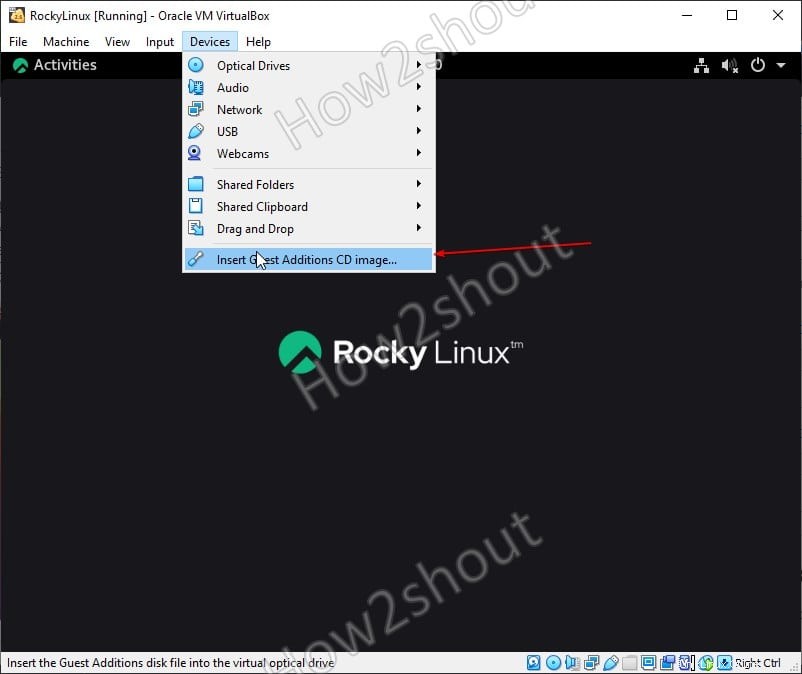
Paso 5:Instale VBoxLinuxAdditions.run
Ahora, en su terminal monte el CDROM que contiene el script para instalar Virtual Guest Additions en Rocky Linux
sudo mkdir -p /mnt/cdrom sudo mount /dev/cdrom /mnt/cdrom cd /mnt/cdrom sudo sh ./VBoxLinuxAdditions.run --nox11
Paso 6:habilite las funciones Compartir clip y Arrastrar y soltar
Haga clic en Dispositivos dado en el menú de Oracle VirtualBox y luego haga clic en Compartir portapapeles y seleccione "Bidireccional". De la misma manera, seleccione Arrastrar y soltar y elige la opción Bidireccional.
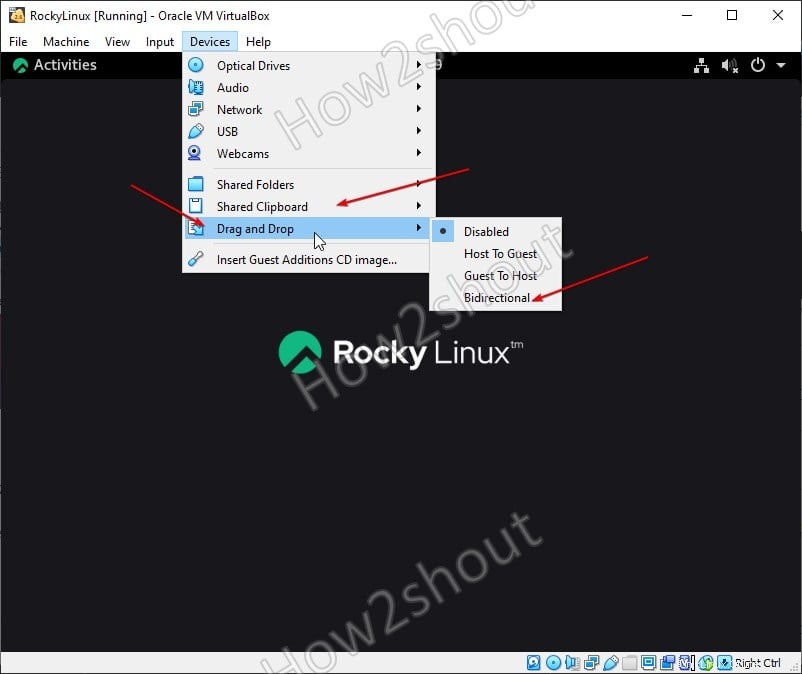
Paso 7:reiniciar la máquina virtual de Rocky
Finalmente, para aplicar los cambios realizados por Virtualbox Guest Additions y obtener sus funciones en el Guest, simplemente reinicie el sistema. Puede usar el siguiente comando para eso.
sudo reboot
Paso 7:Confirmar adiciones de invitados
Después de reiniciar la máquina virtual Rocky Linux, verifique si las adiciones de invitados de VBox se han instalado correctamente o no:
lsmod | grep vboxguest